Índice
A Microsoft lançou na segunda-feira (30/4/2018) a última grande atualização para o Windows 10, conhecida como "Windows 10 April 2018 Update Version 1803". Mas, como geralmente acontece com muitas atualizações, a nova atualização do Windows 10 1803, falha na instalação em alguns PC's por razões pouco claras.
Quando a instalação da atualização do Windows 10 v1803 falhou, os usuários enfrentam um dos seguintes sintomas em seus sistemas:
Sintoma Nº1: Quando o download da actualização do Windows 10 de Abril de 2018 v1803 está concluído, o Windows reinicia para instalar a actualização. Mas, após o reinício do sistema, o sistema bloqueou durante a instalação da actualização ou no logótipo do Windows e o único método para recuperar o PC, é forçar o encerramento da máquina utilizando o interruptor de alimentação.
Sintoma Nº2: Durante a instalação da atualização v1803 no Windows 10, o sistema reinicia repentinamente e começa a reverter as alterações e vai para a versão anterior do Windows 10 (v1709). Quando a versão anterior é restaurada, o sistema começa a baixar novamente a última atualização para o Windows 10 v1803, mas a instalação da atualização, sempre falha com os mesmos sintomas ou dá o erro 0xc1900101.

Como consertar: Atualização do recurso para Windows 10, versão 1803 Falha na instalação.
Sugestões: Antes de proceder à actualização do seu sistema:
1. Completamente desinstalar qualquer antivírus de terceiros ou programa de segurança do seu sistema, antes de instalar a actualização.
2. Desligue quaisquer dispositivos USB conectados que você não precise (por exemplo, mouse sem fio USB ou receptor de teclado, placa de rede sem fio USB, etc.).
3. Se você ativou a criptografia do dispositivo no seu sistema (BitLocker, VeraCrypt), então prossiga e decodifique a unidade C: antes de instalar a atualização.
4. Seja paciente...a atualização leva algumas horas para ser baixada e instalada.
5. Antes de aplicar os métodos mencionados abaixo, tente o seguinte:
1. execute o 'Windows Update Troubleshooter' a partir de Configurações > Atualização & Securit y > Solução de problemas > Atualização do Windows.
2. download e instalar a última atualização do Servicing Stack Update para Windows 10 v1709 (KB4090914).
3. tente instalar a Atualização.
Método 1. Forçar o Windows 10 a baixar a atualização v1803 do Scratch.Method 2. Baixar e instalar o Windows 10 de abril de 2018 v1803 Update Manually.Method 3. FIX erros de corrupção do Windows com ferramentas DISM & SFC.Method 4. Instalar a atualização do Windows 10 v1803 com um IN-Place Upgrade.Method 5. Desativar a atualização automática do Windows 10.Guia de solução de problemas gerais para atualizações do Windows 10. Método 1. Forçar o Windows10 para descarregar a actualização v1803 a partir do zero.
Etapa 1: Apague a pasta Windows Update.
A pasta Windows Update (C:\Windows\SoftwareDistribution), é o local onde o Windows armazena as novas atualizações após baixá-las. Em muitos casos, o conteúdo da pasta "SoftwareDistribution" fica corrompido e causa problemas durante o download ou instalação das atualizações. Nestes casos, todos estes problemas podem ser facilmente contornados se você excluir a pasta "SoftwareDistribution" e seu conteúdo empara forçar o Windows a baixar novamente a(s) atualização(ões).
Para excluir a pasta Windows Update:
1. Pressione simultaneamente o botão Ganhe  + R para abrir a caixa de comando run.
+ R para abrir a caixa de comando run.
2. Digite o seguinte comando e pressione ESTÁ BEM.
- services.msc
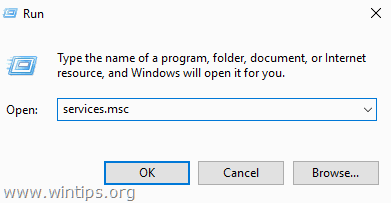
3. A partir da lista de serviços, no painel da direita localize a Atualização do Windows serviço.
4. Clique com o botão direito do mouse no serviço "Windows Update" e escolha Pare . *
5. fechar Janela "Serviços".
Nota: Se você não conseguir parar o serviço Windows Update, então:
a. Clique duas vezes sobre ele para abrir o seu Imóveis .
b. Configure o Tipo de arranque para Deficiente e clique OK .
c. Reinicie o seu computador.
d. Depois de reiniciar, continue abaixo.

6. Abra o Windows Explorer e navegue para C:\Windows pasta.
7. Localizar e depois Eliminar o SoftwareDistribution pasta. *
* Notas:
Se você não conseguir apagar a pasta com o erro "Pasta em uso - tente novamente", então reinicie o Windows no "Modo Seguro" e repita o procedimento.
Se você desativou o serviço Windows Update (Tipo de inicialização = Desativado), então vá para serviços e defina o tipo de inicialização para Automático .
8. reiniciar o seu computador.
Passo 2. descarregue e tente instalar a Actualização v1803.
1. Após o reinício, vá para Início  > Configurações > Atualização & Segurança .
> Configurações > Atualização & Segurança .
2. Clique Verifique por atualizações.
3. Finalmente, deixe o Windows baixar e instalar a atualização novamente.
Método 2. download e instalação do Windows 10 Abril 2018 v1803 Update Manually.
O segundo método, para resolver os problemas durante o download ou instalação da atualização 1803 do Windows 10 de abril de 2018, é baixar e instalar a atualização usando o "Windows Update Assistant": Para fazer isso:
1. Siga as instruções no Passo-1 do Método-2 acima e apague a pasta "SoftwareDistribution".
2. Navegue para o site de download do Windows 10 e clique no botão Atualizar agora ...botão.
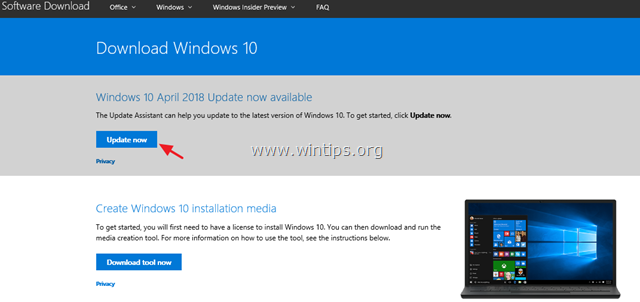
3. Quando solicitado, clique para Corre o arquivo "Windows10Upgrade9252.exe" para iniciar a instalação imediatamente, ou clique no botão Salvar para executar o instalador mais tarde.

4. Finalmente clique no botão Atualizar agora e siga as instruções na tela para instalar a Atualização.
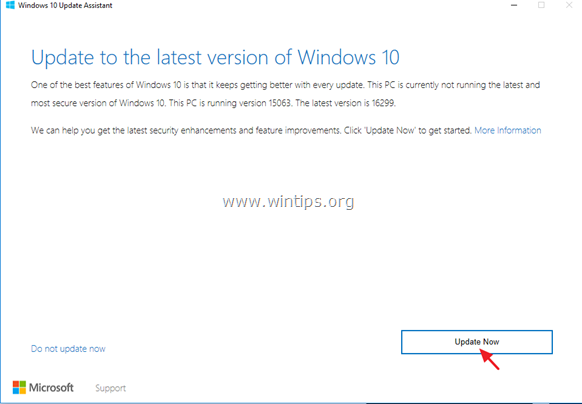
Método 3. FIX Erros de corrupção do Windows com ferramentas DISM & SFC.
1. Abrir prompt de comando como administrador. Para fazer isso:
1. no tipo de caixa de pesquisa: cmd or linha de comando
2. clique com o botão direito do mouse sobre o botão linha de comando (resultado) e selecione Corra como Administrador .

2. Na janela de comandos, digite o seguinte comando e pressione Entre:
- Dism.exe /Online /Cleanup-Image /Restorehealth

3. Seja paciente até que a DISM repare o armazém de componentes. Quando a operação estiver concluída, (você deve ser informado de que a corrupção do armazém de componentes foi reparada), dê este comando e pressione Entre :
- SFC /SCANNOW

4. Quando a varredura de SFC estiver concluída, reinício o seu computador.
5. Tente actualizar o seu sistema novamente.
Método 4. instalar o Windows 10 v1803 Update com um Upgrade no local.
Outro método que normalmente funciona, para corrigir problemas de atualização do Windows 10, é realizar um Repair-Upgrade do Windows 10, usando a ferramenta Media Creation para criar uma mídia de instalação ISO ou USB Windows 10. Para essa tarefa, siga as instruções detalhadas neste artigo: Como reparar o Windows 10.
É isso! Que método funcionou para si?
Diga-me se este guia o ajudou deixando o seu comentário sobre a sua experiência. Por favor, goste e partilhe este guia para ajudar os outros.

Andy Davis
O blog de um administrador de sistema sobre o Windows





